まずは設定
Demosongを聴く
作ってみる(ドラム)
作ってみる(TS404)
パターンのアレンジ
新しいパターン
パターンを組み立てる
エフェクトを使う
オートメーション
ピアノロール
ピアノロールその2
シンセの紹介
Browser
オートメーション
Fruityでは今までEDITしたようなパラメーターをオートメーションで動かす事が出来るんだ。
しかもシンセやエフェクトのツマミだけでなく、曲全体の速さやピッチ、エフェクトトラックの切り替えまでも
オートメーション化する事が出来るんだ!
ただオートメーションのデータがピアノロールと同じ様な扱いなので、初めて使うヤツはココで少し戸惑うかもしれないな。
だからまずはオートメーションの仕組みが分かりやすいやり方でやっていくぜ。
まず、新しいパターンを選びな。コレをオートメーション用のパターンにするぜ。
こ のパターンをプレイリストのオートメーションさせたい場所に置くんだ。
(2小節以上にわたる箇所をオートメーションしたい場合は、始めの小節に一つ置くだけで良い。
下に「1小節目から2小節目、3小節目から4小節目に同じオートメーションを置く例を示す)
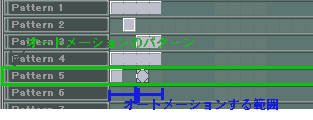
SONGモードになっている事を確認し、 録音ボタンを押しな。
もう一度、オートメーション用のパターンが選ばれているか確認するんだ。
そして再生しながらオートメーションしたいヤツ(ツマミとか)を動かすんだ。この時に、
![]()
↑の1、2、3と書いているヤツ(カウント)やメトロノームにチェックを入れておくとやりやすいぜ。
一度録音ボタンを解除して再生させてみな。見た目も音もウネウネ動いているだろう?
オートメーションのデータは細かく編集する事も出来る。オートメーションさせたツマミを右クリックして[Edit event]を選びな。
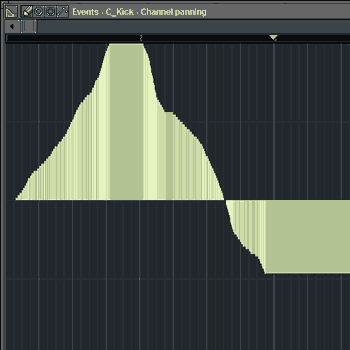
このWindowでイベントの編集をするんだ。使い方は、この後紹介するピアノロールとかぶるんで割合するぜ(ゴメンNE。)
![]() ←このメニューからイロイロな事も出来るぜ。
←このメニューからイロイロな事も出来るぜ。
もう分かっているかもしれねぇが、音符と同じ様にオートメーションのデータはパターンに作られるんだ。
全体のオートメーションをするパターンを最初に一個置いて、(デフォルトでは9パターン目がその為のパターンになっています)
何度も出てくる箇所や、じっくり編集したい箇所を個別のパターンでオートメーションするのがイイな。
理解したり慣れるまでは、オートメーションのデータを他のデータと分けて作る方が間違いが少ないだろうな。
(でもその間違いが音楽的なマジックを起こしてくれる事もあります。そんなトコロもFruityの良いトコ)
ピアノロール
さてさて少し話は戻るが、もっとメロディアスなモノを作りたい時には
今までのやり方じゃチとやり辛いよな。
そこで活躍するのがピアノロールだ。
ピアノロールを使えばもっと細かい打ち込みや和音を打ち込んだり出来るんだ。
コレはVer3になって使えるようになった機能だ。コイツのオカゲでFruityはドラムマシンから
ヴァーチャルスタジオと呼べるようになった、といっても過言じゃねぇな。
上位クラスのFruityLoops Proしか使えないが下位クラスのFullとの差額は50$だ。
昼メシ2.3週間ケチりゃ貯まる額なんでProの方を買う事をオススメするぜ。
取り合えず[3xOsc]というシンセでピアノロールを使ってみるか。
[3xOsc]を読み込んだ後、楽器の名前の書いてあるボタンを右クリックして
[Piano roll]を選ぶんだ。。
コイツがピアノロールだ。左側に鍵盤が横向きに置いてあるトコロとか、Step Seqencer Windowで
音程を打ち込む時と似ているだろ?そう難しいモンじゃないんで安心しな。
ベースを打ち込んだ時と同じ様に、上下の高さで音程の高低が決めれる。
そしてStep Seqencer Windowと同じ様に、横は時間軸を表しているぜ。
Step Seqencerと違うのは1音の長さが決めれたり、和音を入力出来るトコロだな。
試しに何か打ってみな。左クリックで打てるぜ。
こんなカンジで緑色の四角が出てきただろ?コレはノートといって、置いてあるトコロの音が出るんだ。
ちなみに上の1とか2とか書いてある数字は小節数だ。
1から2までの間がStep Seqencer一つのパターンと同じ長さだ。
でも3、4と続いている事から分かるようにピアノロールでは長いフレーズも一つのパターンで作れるんだ。
話は戻ってこのノートの上にマウスを持っていってみな。
カーソルが十字の矢印に変わっただろ?この状態でドラッグするとノートを自由に移動できるぜ。
また、ノートのケツのトコロにマウスを持っていくとカーソルが横方向の矢印に変わるよな?
この状態でドラッグするとノートの長さを変える事ができるんだ。
ノートを消したい時は右クリックを押すと消す事が出来るぜ。
もっと細かい長さの指定をしたい時はどうするかって?
その方法はいくつかあるが、スタンダードなやり方はSnapの値を変える事だ。
ココのAutoと書いているトコをクリックするといくつかのSnapの種類が出てくる。
普段はAutoで構わないが要所要所で変えるとイイだろうな。
Tickが一番細かく打てるぜ。
細かく打とうとする時は画面も細かい単位で見たいよな。
その時は下の画面の場所をドラッグするんだ。
ウィンドウを閉じるボタンの下の四角を上にドラッグで拡大、下にドラッグで縮小だ。
また、パソコンのキーボードの[M]を押すと音程の範囲(縦の長さ)が拡大、縮小出来るぜ。
右上にあるこのアイコンは左クリックの役目を変える事が出来るぜ。
最初は鉛筆が選ばれている。コレはノートを置いたり、動かしたりするヤツだな。
通行禁止の様なマークは右クリックと同じだ。ノートを消す事が出来る。
折れ線グラフのマークは
(え〜なんと説明したらイイのか・・・。下のパラメータ選ぶトコでCh.Volとか選んだときに選択範囲を滑らかにする?そんなカンジ?)
そして最後の点線の四角は選択ツールだ。コレを使うと複数のノートを選択する事が出来るぜ。
例えばメロディ全部を1音上げたい時、一つづつ動かしてたらダリぃよな。
そんな時この選択ツールを使って全部選択した後、動かせば1回で済むぜ。
普段は鉛筆ツールしか使わなくて、選択ツールに変更するのがダリぃってヤツは
パソコンのキーボードの[Ctrl]キーを押しながらクリックまたはドラッグで選択ツールと同じ効果になるぜ。
下の棒グラフのようなトコは[パターンのアレンジ]でやったトコロと同じ事が出来るぜ。
右の[Velocity]と書いてある場所をクリックすると他のパラメーターも選べるぜ。
同じ時間軸に置いたモノをどちらかだけ変えたい時は、上で教えた選択ツールを使うんだ。
ピアノロール2
ピアノロールは上でも書いたがVer3で付いた機能だ。
しかし、そんな事を感じさせないほど色んな機能が付いているぜ。
その機能を最初から全て理解するのは難しいかも知れないが、
脱初心者な気持ちにさせてくれる便利な機能をいくつか紹介するぜ。
まずノートをダブルクリックするとこんな画面が出てくる。
コレで各ノートの細かい設定が出来るんだ。
上側のLevelsってヤツは[パターンのアレンジ]で出てきたヤツを
ノート別に設定出来るトコロだ。
そして下の[Time]ってヤツは、ノートの開始場所と終了場所を決めるトコロだ。
単位は、最初の数値が小節数、次が16分、その次がTick数だ(説明ヘタくてスミマセン)。
あと、ピアノロールでスライドを使う場合、和音でもスライドする事が出来るぜ。
スライドと違う色のノートはスライドしないぜ。
左上のメニューから色んな機能を呼び出せるぜ。
例えば和音の入力やスライスやクオンタイズなどだ(ショートカットで使えるヤツもあるけどな)。
シンセの紹介
一応ざっとシンセの紹介をしよう。
でもオレ自身、コイツらの事をあまりよく分かってないぞ(笑
(オレもよく知らないんで、知らなくてもイイってヤツは飛ばせ)
- Sampler
サンプラーだ。コイツに自分で作ったり、インターネットで
拾ってきたwaveファイルをぶち込むとそのファイルを鳴らす事が出来るぜ。
DrumKitの音はサンプラーを使っているぞ。
一通りサンプラーとしての機能は付いてるし、CPUも食わないし、きっと一番使う事になるぜ。
- TS-404
ある有名なベースシンセのレプリカだ。でもベース以外に使う事が多いぜ。
- 3×Osc
3つオシレーターが付いたシンセだ(そのまんま)。
- BeepMap
BMPファイルを読み込む事の出来るシンセだ。SE(効果音)向けか?
- MIDI out
Fruityでハード音源や他のソフトを鳴らす為のヤツだ(FruityLSDでも使用)。
- Plicked!
弦楽器(ギターとか)のシュミレーターだ。
- SimSynthLive!
イロイロ機能が付いたシンセだ。最初から付いているのはDemo版だからSave出来ねぇ。
同じ名前のシンセがあるがソレとは音が違うらしい。
- Wasp
こいつもDemo版だ。コイツもイロイロ使えるぜ。
- BUZZ GENERATOR Adapter
BUZZというMODのSOFTのシンセやエフェクターをFruityで使えるようにする為のモノだ。
VSTのようなモノと思えばイイかな。
- Fruity DX10
FMシンセってヤツだ。オレはかなり多用している。コレもDemo版だ。
- Fruity Slicer
FruityでRecycle!が出来るってシロモノだ。コレもDemo版だ。
(他にもまだイロイロあります)
Demoとうたっているヤツは機能制限(SAVEが出来ない)が掛かっているが
19〜29$程度なんで、気に入ったヤツがあったら購入してもイイかもな。
Browser
[menu]→[CHANNELS]→[add one]から選んだシンセは初期設定のままなんだ。
従って自分で音作りをしなければならねぇんだ。(間違い。プリセットある物もあります(^^;
なぁ、めんどくさいだろ?そこでだ、最初から設定されたものを使う方法があるんだ。
Browser。コイツの中にはプリセットやサンプルがギッシリ詰まってるんだ。
(C:\Program Files\FruityLoops3\Samplesの中身が表示されています)
[Channel presets]を開いて[3×Osc]→[Accordeon]を選んで左クリックで音色の確認ができる。
気に入ったのならStepSequencerウィンドウの何もない所にドラッグ&ドロップするんだ。
(間違って他の楽器の上にドロップすると、ソコにある楽器と入れ替わっちまうぜ)
そうするとAccordeonという名前の3×Oscシンセが加わったハズだ。
試しに鳴らしてみると、アコーディオンの音にセッティングされているだろう。
また、[FLP loop files]の奥の方には多くのDemosongが入っているぜ。
「おっ!こんな使い方も出来るのか!」っていうような曲もあるんで、ぜひ参考にするべきだな。
サンプルやシンセのプリセットだけじゃないぜ。
[Humanize Presets]ではグルーブのプリセットもあるぜ。
使いたいヤツを楽器にドラッグ&ドロップだ。
これで[チュートリアル・入門編]は一応終了です。
イロイロと手抜きがあったりしますがカンベンして(・ι・)
てゆか、その前にナマイキ口調を何とかしろYO!ってカンジですが。
「チュートリアルに、これは加えてた方がイイんじゃねぇの?」とかありましたらメールかBBSで教えて下さい。